前言
遠程控制大家都聽說過吧,目前電腦或手機去遠程控制電腦的方案已經非常成熟了,對應的遠程控制軟件也非常多,我個人比較喜歡用向日葵。但是一旦需要電腦或手機異地遠程控制手機,那實現起來的難度就大多了,最近我突然發現向日葵有一款遠程控制硬件,甚至可以實現被控端無網的時候控制,真的這麼神奇?
▼溫馨提示:本文章有大量圖片演示,建議在WIFI環境下閱讀;如遇平臺壓縮看不清可以點開看大圖。廢話不多說,下面開始開箱體驗
外包裝展示
▼外包裝是牛皮紙盒,工業風滿滿
開箱展示
▼打開包裝,產品本體被鏤空的海綿塊包裹,防震保護做的很不錯
▼取出所有東西,只有Q1本體和一個電源適配器
▼產品本體的質感還蠻不錯的,銀色鋁合金外殼,放在桌面也挺百搭

產品外觀展示及介紹
▼它的頂部有一個向日葵遠程控制的LOGO;底部是銘牌印刷;正面有一條三色LED狀態指示燈和“Q1”型號標識;背面從左到右分別爲:DC供電接口、type-c接口、重置鍵、RJ45百兆WAN口、HDMI輸入接口;側面就是光的

▼整體的尺寸和重量可以看圖,非常小巧輕便,揣兜裏隨身攜帶都沒啥問題,也期待後續能夠變成C口供電,這樣適配器都可以不用額外帶了,直接用充電頭供電豈不是更好?


實際使用體驗分享
▼接上網線和電源線,指示燈亮起並開始藍燈慢閃
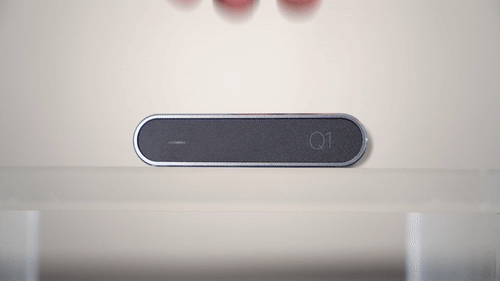
▼打開手機藍牙,再打開向日葵遠程控制APP,點擊右上角加號選擇“添加智能硬件”,等待幾秒後就可以看到這款Q1出現在上面待添加,如果沒有搜索到也不要慌,可以直接點擊下面列表裏的Q1,再根據提示一步一步添加即可,添加成功後就會綠燈常亮
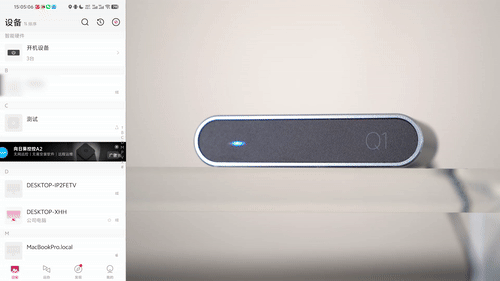
▼接着用數據線連接手機和擴展塢,用HDMI視頻線連接擴展塢和Q1,最後用一根數據線連接Q1和擴展塢,這樣整個控制結構就搭建完畢了。大致的原理和邏輯如下:被控端通過擴展塢轉換和輸出視頻信號傳輸給Q1,用戶就能通過APP訪問Q1來監看被控端畫面,然後用戶在APP下達控制指令給Q1,Q1再通過數據線傳輸控制指令,經由擴展塢後下達給被控端,從原理上可以看到,除了通過APP訪問Q1和對Q1執行控制操作需要網絡外,其他環節都是物理層面的操作和流程,所以就實現了被控端能完全脫離網絡被控,這樣的話就能夠應對更多特殊場景,比如控制一些必須離線的設備等

▼如果被控設備是iPhone,則需要打開輔助觸控開關,最後打開向日葵遠程控制的設備列表,找到Q1進入後點遠程控制即可開始操作;但是目前存在一個BUG,就是控制端光標顯示的情況下,被控端的光標和控制端的光標除了在中間位置,其他位置都是對不上的,越靠近屏幕邊緣偏離越遠,沒法進行正常使用

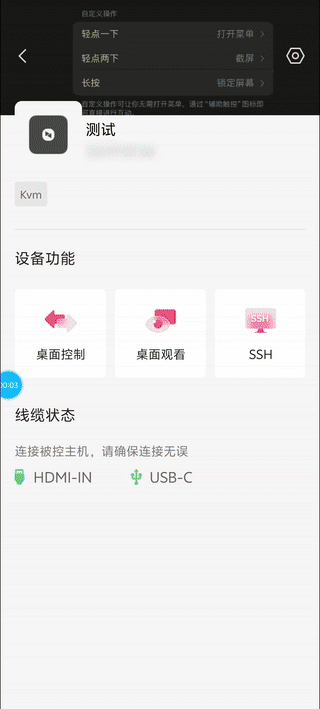
▼如果是電腦做爲控制端,你只需要按下“Ctrl+Alt+回車”,切換到被控端光標隱藏控制端光標,就能正常操控使用了
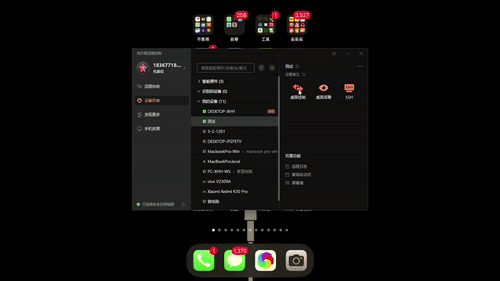
▼切換後鼠標就非常跟手,移動鼠標時候被控端的小圓點就是你的光標,所以希望後續固件更新讓這個模式默認開啓或解決一下開啓之前光標對不上的問題
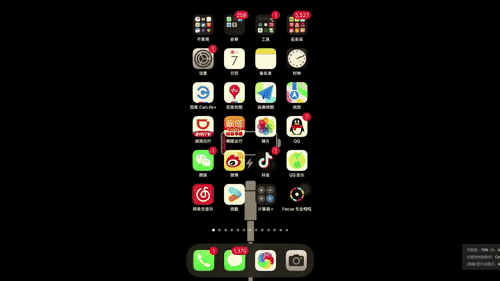
▼網絡質量良好的情況下,操作起來還是比較舒服的,點按還有滾動操作都完全沒問題,就是幀率和畫質稍微有一點低,建議使用向日葵更高配置的A2可以解決這個問題,就可以有更好的體驗
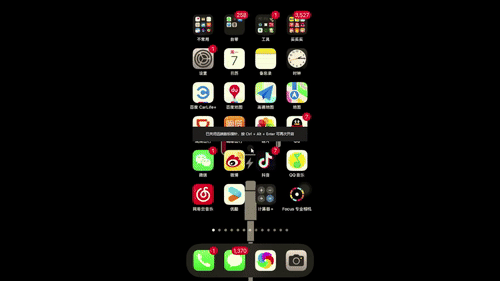

發熱測試
▼連續使用半個小時之後,通過熱成像儀可以看到,得益於它鋁合金外殼,熱量分佈非常均勻,最高溫度也就40.7℃,手拿着不是很燙手,所以完全不用擔心散熱的問題

小總結
▼總體來說這款貝銳向日葵Q1智能遠控硬件比較適合有遠程控制手機需求的玩家,特別是被控端設備必須離線的情況。按照以往遠程控制手機的方案,被控端至少要在局域網裏,整體實現起來也會麻煩一些,體驗其實並不是很好,還有兩層網絡質量也會影響到控制效果,現在有了這款遠控硬件,減少了一層網絡影響,被控端無需網絡也能被遠程控制,就非常好用,雖然目前存在一些小問題,但是通過固件更新都可以修復掉,大家不用擔心

▼只要在被控環境把Q1配置好,擴展塢輸入端留一根線插着,這樣只要有支持的設備需要被控,直接插上線就可以直接對其進行遠程控制,無需再進行復雜配置,是不是很方便,有相關需求的玩家們可以自行搜索瞭解一下


更多遊戲資訊請關註:電玩幫遊戲資訊專區
電玩幫圖文攻略 www.vgover.com